1、找到要设置密码的WPS表格文件,双击打开,打开后,在WPS表格的左上角可以看到一个“WPS表格”图标,我们点击。
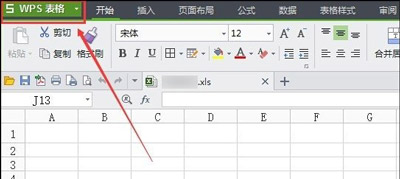
2、点击WPS表格按钮后,在弹出对话框里,选择右下角的“选项”图标。
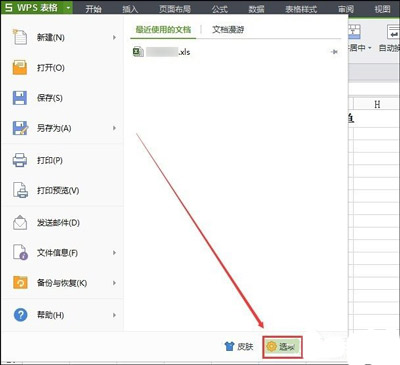
3、在弹出的选项对话框里,点击选择左侧导航上的“安全性”选项,在右侧打开的安全性页面里可以看到密码保护,在密码保护下面可以设置打开权限和编辑权限。一次输入要设置的WPS密码,然后点击右下角的确定。
注意:设置好WPS密码保护后,要保存下WPS文档。
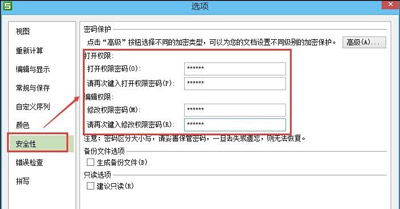
4、设置了WPS保护密码后,下次打开该WPS文档时就会弹出密码对话框,此时是打开WPS的密码,输入WPS密码后,点击确定,就可以安全打开WPS了。
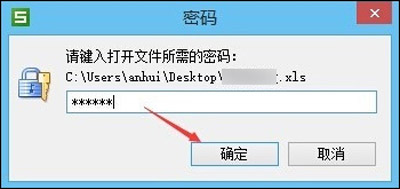
5、安全打开WPS保护的文档后,此时还会弹出密码对话框,这是对WPS编辑验证的密码,可以输入密码,点击确定,或者直接点击左下角的“只读”来打开保护的WPS文档。

点击阅读全文